如何在Finder中隐藏“ Recents”文件夹
虽然您无法完全删除“ Recents”文件夹,但大多数人可能会在使用Finder时将其从休闲视图中隐藏起来而感到满意(尽管还有更富戏剧性的步骤-请参阅下一节)。
为此,请单击dock中的Finder图标,将其聚焦在Finder上。这将Finder置于前台,并使它成为活动应用程序。
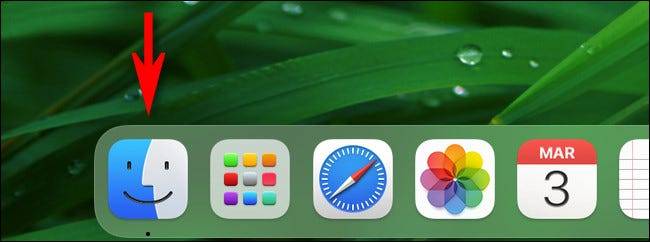
接下来,通过单击菜单栏中的“ Finder”打开Finder首选项,然后选择“首选项”。或者,您可以按键盘上的Command +(逗号)。
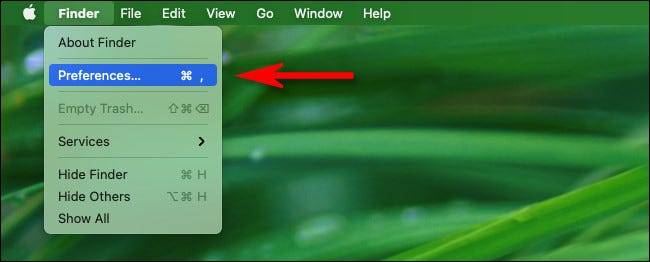
当Finder首选项打开时,单击“常规”选项卡,然后单击标有“显示新Finder窗口”的菜单。
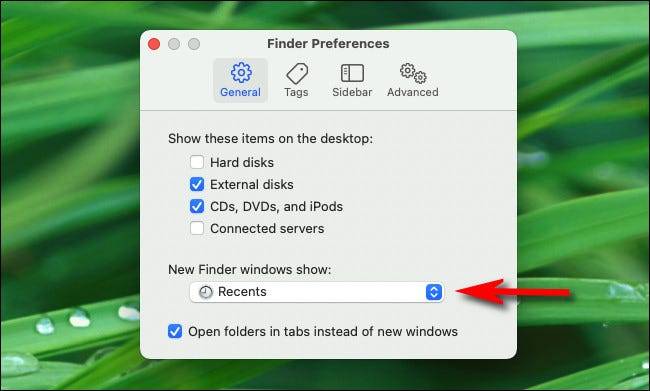
菜单展开时,选择一个新的文件夹位置,您每次打开新的Finder窗口时都希望看到该位置。您可以根据自己的喜好选择“ Recents”以外的其他任何位置。在我们的示例中,我们选择了主文件夹。

之后,关闭“ Finder首选项”。
接下来,默认情况下,我们将删除Finder侧栏中的“最近”快捷方式。打开一个新的Finder窗口,然后在边栏中右键单击“ Recents”。在出现的菜单中,选择“从边栏删除”。
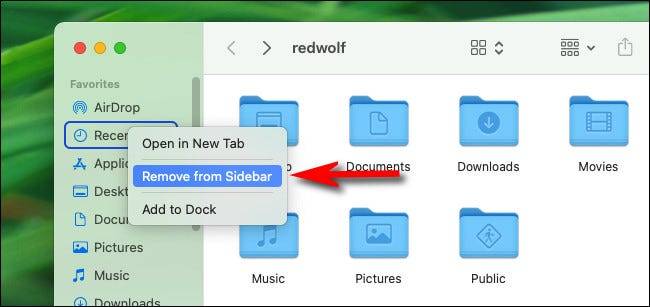
完成这两个步骤后,您将不再在日常活动中看到“ Recents”文件夹。但是,仍可以通过屏幕顶部菜单栏中的Finder的“转到”菜单进行访问。
相关: 如何即时转到OS X中的位置和文件夹
核选项:完全禁用“最近”文件夹
“ Recents”文件夹由Spotlight驱动。如果要完全禁用“ Recents”文件夹,则有一个非常有效的选项,即禁用Spotlight搜索Mac硬盘上的所有文档。这种方法的缺点是您将不再能够使用Spotlight搜索文件。但是,您仍然可以使用它来启动应用程序并搜索消息,联系人和其他类型的数据。
如果可以,请通过单击屏幕左上角的Apple图标并选择“系统偏好设置”来打开“系统偏好设置”。打开“系统偏好设置”后,点击“ Spotlight”。

在Spotlight中,单击“隐私”选项卡,您将看到一个标记为“防止Spotlight阻止搜索这些位置”的列表。通过使用此功能,我们可以防止Spotlight将文件放入“最近的”文件夹中。单击“加号”按钮(“ +”)添加文件夹。
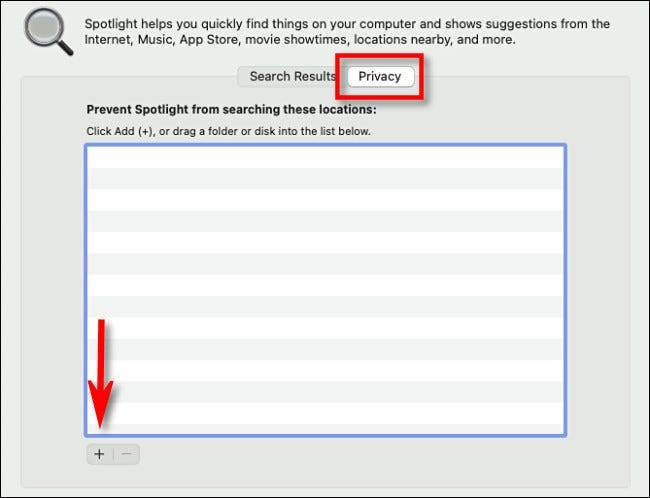
在出现的窗口中,从窗口顶部附近的下拉菜单中选择“ Macintosh HD”。这将包括主硬盘驱动器上的所有文件。当它要求确认时,单击“确定”。
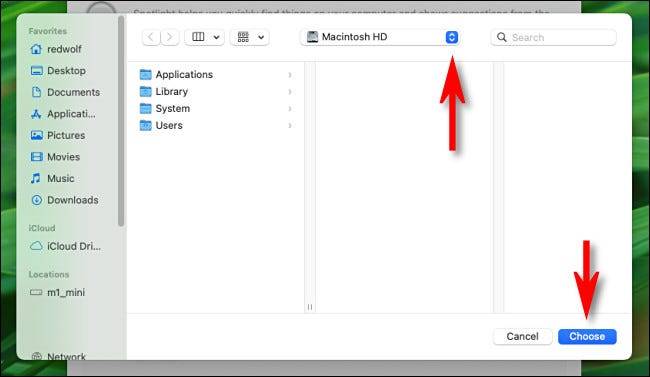
之后,您将在排除列表中看到“ Macintosh HD”。

如果还要从外部驱动器中排除文件,请再次按“加号”按钮,并将它们添加到“防止从这些位置搜索聚光灯”列表中。
关闭“系统偏好设置”,然后通过选择“ Go”>“ Recents”在“ Finder”中打开“ Recents”文件夹。该窗口应为空白。如果仍然列出文件,则它们位于外部驱动器上。返回“系统偏好设置”>“ Spotlight”>“隐私”,然后将更多驱动器添加到排除列表。
未经允许不得转载:表盘吧 » 如何在Mac上隐藏或禁用“ Recents”文件夹

